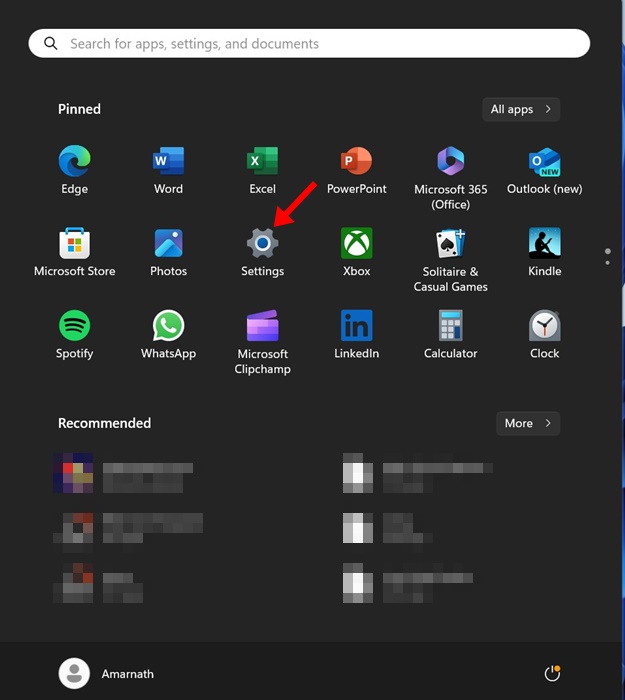Si vous possédez un ordinateur portable Windows, vous pouvez désormais activer le mode d’économie d’énergie pour prolonger la durée de vie de la batterie. Le mode économie d’énergie est une nouvelle fonctionnalité de Microsoft qui vise à étendre et à améliorer l’option d’économie de batterie déjà disponible sur Windows 11.
Le mode Économie d’énergie est une fonction d’économie de batterie conçue pour prolonger la durée de vie de la batterie de votre ordinateur portable et réduire la consommation d’énergie. La nouvelle fonctionnalité prolonge la durée de vie de la batterie en réduisant quelques animations et fonctionnalités visuelles et en compromettant certaines performances du système.
Ainsi, si vous utilisez un ordinateur portable Windows 11, vous souhaiterez peut-être activer la nouvelle fonctionnalité d’économie d’énergie dès maintenant. Ci-dessous, nous avons partagé quelques étapes simples pour activer le mode d’économie d’énergie sur les ordinateurs portables Windows 11. Commençons.
Windows 11 obtient le mode d’économie d’énergie
Avant de rechercher le mode Économie d’énergie dans les paramètres de Windows 11, il est important de noter que Microsoft déploie la nouvelle fonctionnalité d’économie de batterie dans Windows 11 Insider Preview Build 26002 sur Canary Channel.
Par conséquent, si vous souhaitez utiliser ce mode d’économie d’énergie, vous devez d’abord rejoindre le programme Windows Insider, puis vous abonner à Canary Channel. Une fois inscrit, vous devez vérifier les mises à jour Windows disponibles et télécharger et installer Windows 11 Preview Build 26002.
Comment activer le mode économie d’énergie sur Windows 11
L’activation et la désactivation du mode d’économie d’énergie dans Windows 11 sont très simples, à condition que votre ordinateur portable utilise Windows 11 Insider Preview Build 26002. Voici quelques étapes simples que vous devez suivre.
1. Cliquez sur le bouton Démarrer de Windows 11 et sélectionnez Paramètres.
2. Lorsque l’application Paramètres s’ouvre, passez à l’application Système dans le volet de gauche.
3. Sur le côté droit, faites défiler vers le bas et cliquez sur le Alimentation et batterie.
4. Maintenant, faites défiler un peu vers le bas et développez le Économie d’énergie section.
5. Maintenant, activez simplement la fonctionnalité ou choisissez de exécutez-le automatiquement.
6. Si vous le souhaitez, vous pouvez également activer le « Toujours en mode économie d’énergie » option. Cela activera le mode Économie d’énergie quel que soit le pourcentage actuel de la batterie.
7. Si vous ne souhaitez pas utiliser l’économiseur d’énergie, vous pouvez désactiver la fonctionnalité de l’étape no. 5.
C’est ça! C’est ainsi que vous pouvez activer le mode Économie d’énergie sur les ordinateurs portables Windows 11 pour étendre et améliorer l’option d’économie de batterie existante.
Bien que le mode Économie d’énergie puisse ressembler à l’Économiseur de batterie, il est un peu différent. La nouvelle fonctionnalité n’est pas seulement destinée aux ordinateurs portables pour prolonger la durée de vie de leur batterie, mais elle fonctionne également sur les ordinateurs de bureau pour économiser l’électricité.
Ce guide concerne donc l’activation du nouveau mode d’économie d’énergie sur les ordinateurs portables et de bureau Windows 11. Cela pourrait être une fonctionnalité intéressante pour ceux qui cherchent à économiser l’énergie de leurs ordinateurs portables et de bureau. Faites-nous savoir si vous avez besoin d’aide supplémentaire pour activer le nouveau mode d’économie d’énergie dans Windows 11.